快速将所有 word 中的所有图片删除
在工作中,许多 Word 文档可能包含大量的图片,这些图片有时会影响文档的清晰度或占用过多的空间。尤其当文档数量较大时,手动逐一删除每个文档中的图片不仅效率低,而且容易出现遗漏或错误。为了提高工作效率,使用一款批量处理软件,可以帮助快速删除所有 Word 文档中的图片,让文档更简洁,便于后续编辑和管理。
在许多工作场景中,处理包含图片的 Word 文档时,用户往往需要清理文档中的多余图片。例如,在准备报告、合同、学术论文等文档时,图片可能需要被删除,以便突出文字内容或缩小文件体积。然而,若文档数量较多,手动删除每一张图片将变得极为繁琐和耗时。尤其在图片数量较多的文档中,人工操作不仅容易出错,而且很容易漏掉某些图片,导致清理工作半途而废。
操作步骤
1、打开「鹰迅批量处理工具箱」,左侧选择「Word工具」,右侧在文件内容分类中选择「删除 Word 中的图片」的功能。
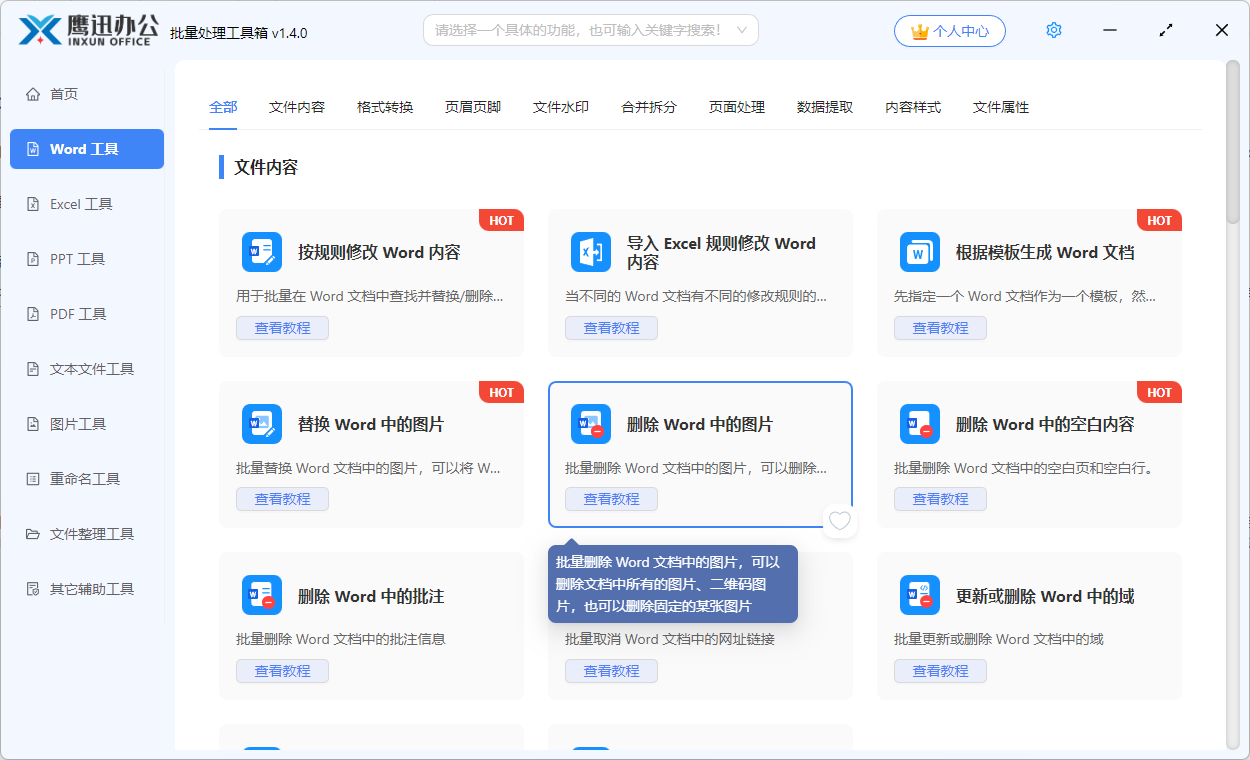
2、将所有需要进行图片删除的word文档全部都选择到软件的界面。
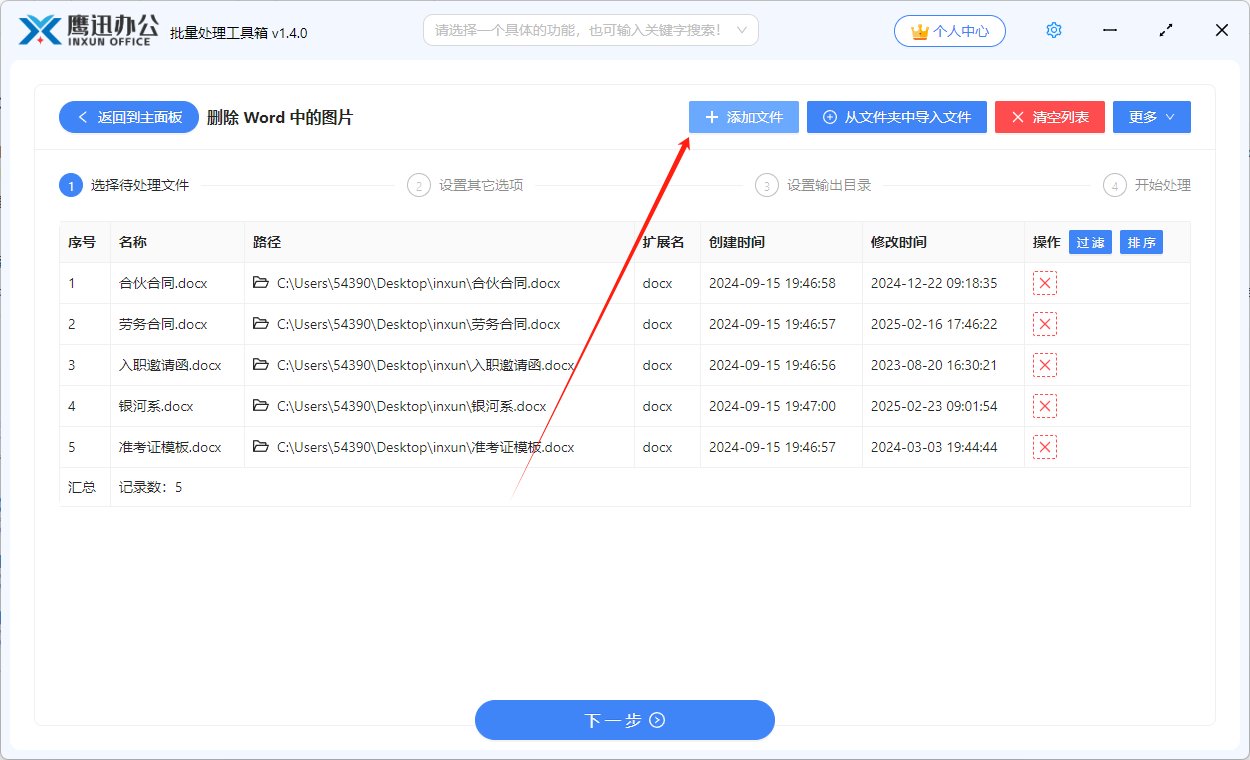
3、设置图片删除的选项。
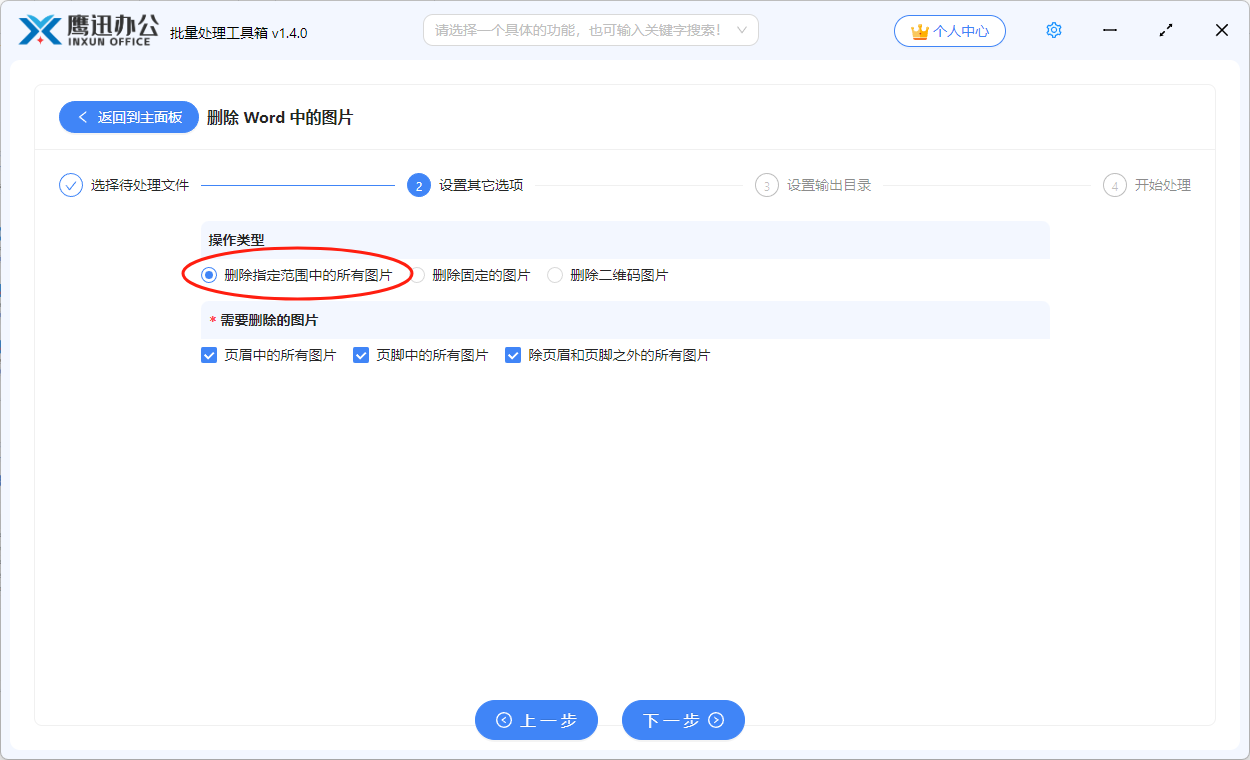
在上面的设置中我们可以看到我们可以删除页眉,页脚中的图片,也可以删除正文中的图片。同时还可以删除指定的图片。
4、设置输出目录。

5、快速将所有 word 中的所有图片删除的操作处理完成。
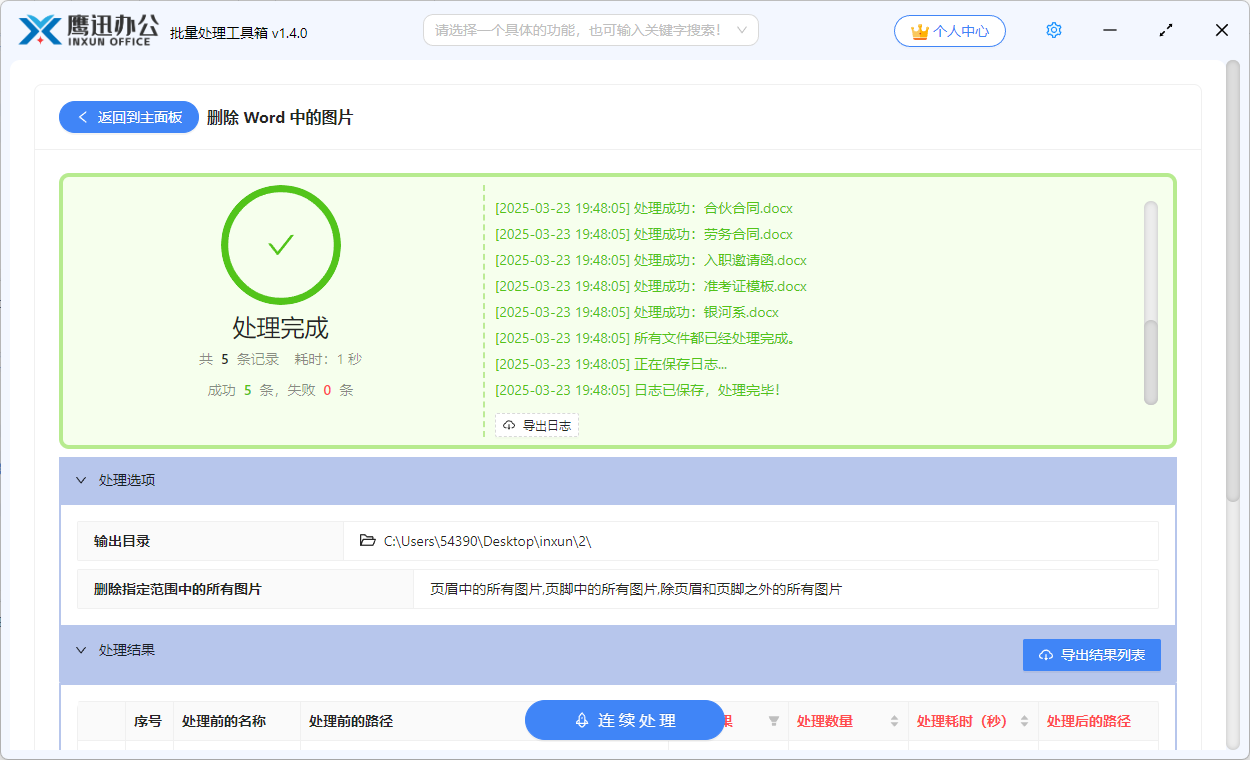
等待软件界面出现处理完成的字样,这就意味着我们已经将word文档中的所有图片都删除完成了。这种删除word中所有图片的方法非常的快速,对我们的办公效率来说是有很大提升的。不管有多少word文档,想要删除图片,都能够快速的帮我们实现。我们也可以进入到输出目录,打开删除图片后的文档确认一下。
通过使用批量处理软件,用户能够高效且精准地完成删除所有 Word 文档中的图片。该软件可以自动识别并删除文档中的所有图片,节省了大量的人工操作时间。无需逐个打开文档进行手动删除,只需要选择需要处理的文件,软件会一键完成任务。处理完成后,用户将拥有更加简洁的文档,这些文档的体积也得到了有效缩小,便于上传、分享和存档。同时,用户也能专注于更具创造性和战略性的工作,提升整体工作效率。使用批量删除工具,不仅帮助用户省时省力,还有效避免了人为错误的发生,确保文档的整洁和专业性。
